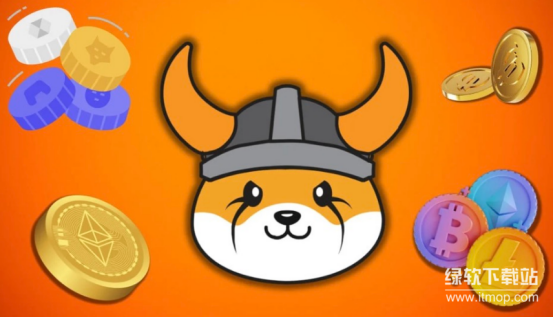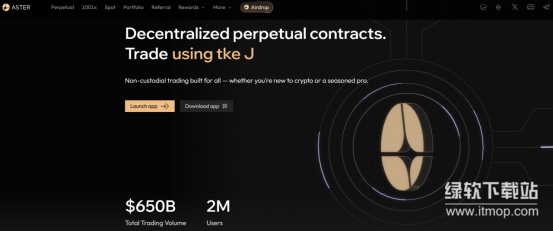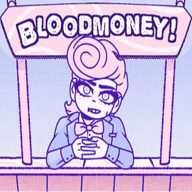页码设置技巧:如何从第三页开始正确编排文档页码
时间:2025-09-24
来源:互联网
标签:
欢迎来到文档排版技巧专区,在这里您将解锁从第三页开始编页码的实用秘籍。无论是毕业论文还是商务报告,页码混乱总让人头疼。以下是本文精彩内容:

为什么你的封面总被页码“毁容”?
明明只想从正文开始标记页码,却发现封面和目录页也被强行塞入数字。这种尴尬源于对分节符功能的误解——很多人误以为换页符就能解决问题,其实需要更精细的“手术刀式”操作。
三步搞定专业级页码编排
首先在第二页末尾插入分节符(下一页类型),接着双击第三页页脚取消“链接到前一节”。这个动作就像给文档戴上隐形手套,确保前两页完全不受后续页码影响。最后在页码格式设置中选择起始值为1,你会看到第三页右上角终于出现那个梦寐以求的“1”。
Word和WPS用户必看的差异点
WPS用户要特别注意:它的分节符选项藏在“章节”标签下,比Word多一层嵌套。曾有用户反馈按照Word教程操作失败,其实就是忽略了这点细微差别。两种软件在页码对齐方式上也有不同预设,建议预览PDF确认效果。
那些页码设置里的隐藏陷阱
当文档包含图表附录时,罗马数字和阿拉伯数字混排常引发灾难。有个取巧的办法:先设置全文档为i/ii/iii格式,再对正文部分单独重置。记住每次修改后都要检查节与节之间的关联状态,那个小小的“与上一节相同”提示框往往是罪魁祸首。
高阶玩家的页码创意玩法
试试在页脚左侧添加章节标题,右侧显示“第X页/共Y页”的智能字段?这需要结合样式集和域代码的高级应用。不过要当心——自动统计页数功能可能把封面计入总数,这时就需要用SectionPages域替代常规的NumPages。
如果文档需要双面打印,别忘了奇偶页不同设置。这时候镜像页边距和对称页码就派上用场了,像书本那样让页码始终出现在外侧边缘,翻阅时手感更专业。
免责声明:以上内容仅为信息分享与交流,希望对您有所帮助
-
 蚂蚁森林神奇海洋2025年12月30日答案 时间:2025-12-31
蚂蚁森林神奇海洋2025年12月30日答案 时间:2025-12-31 -
 蚂蚁森林神奇海洋2025年12月25日答案 时间:2025-12-31
蚂蚁森林神奇海洋2025年12月25日答案 时间:2025-12-31 -
 蚂蚁森林神奇海洋2025年12月26日答案 时间:2025-12-31
蚂蚁森林神奇海洋2025年12月26日答案 时间:2025-12-31 -
 蚂蚁森林神奇海洋2025年12月28日答案 时间:2025-12-31
蚂蚁森林神奇海洋2025年12月28日答案 时间:2025-12-31 -
 蚂蚁庄园2025年12月29日题目答案最新 时间:2025-12-31
蚂蚁庄园2025年12月29日题目答案最新 时间:2025-12-31 -
 蚂蚁新村2025年12月29日题目答案 时间:2025-12-31
蚂蚁新村2025年12月29日题目答案 时间:2025-12-31
今日更新
-
 迷雾大陆德鲁伊带什么宠物好?
迷雾大陆德鲁伊带什么宠物好?
阅读:18
-
 《怪物猎人:荒野》第五弹更新解包预测-第五弹内容前瞻
《怪物猎人:荒野》第五弹更新解包预测-第五弹内容前瞻
阅读:18
-
 《暗黑破坏神4》S11死灵法师暗影凋零BD详解-装备搭配与技能加点全流程
《暗黑破坏神4》S11死灵法师暗影凋零BD详解-装备搭配与技能加点全流程
阅读:18
-
 鸣潮不思议怪谈匿名的邀约者任务攻略
鸣潮不思议怪谈匿名的邀约者任务攻略
阅读:18
-
 鹅鸭杀手游术士怎么玩
鹅鸭杀手游术士怎么玩
阅读:18
-
 决战平安京二觉莹草攻略
决战平安京二觉莹草攻略
阅读:18
-
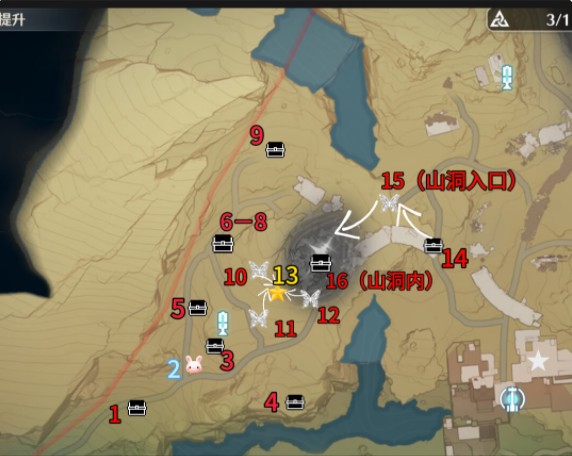 鸣潮荒石高地100%全收集攻略
鸣潮荒石高地100%全收集攻略
阅读:18
-
 不死鸟传说新手入门指南 不死鸟传说开荒攻略与快速升级技巧
不死鸟传说新手入门指南 不死鸟传说开荒攻略与快速升级技巧
阅读:18
-
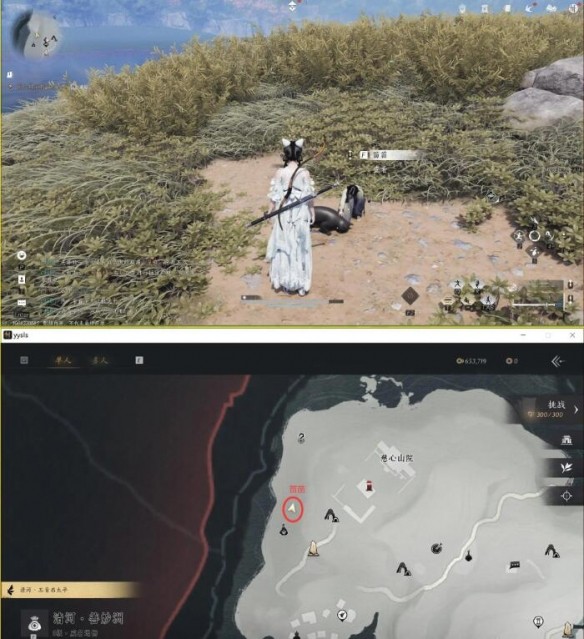 燕云十六声喵老大难当任务攻略
燕云十六声喵老大难当任务攻略
阅读:18
-
 白银之城角色推荐 白银之城最强角色排行与培养指南
白银之城角色推荐 白银之城最强角色排行与培养指南
阅读:18